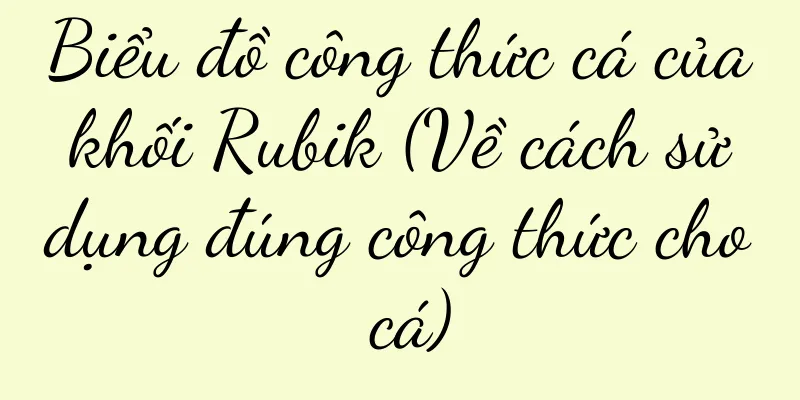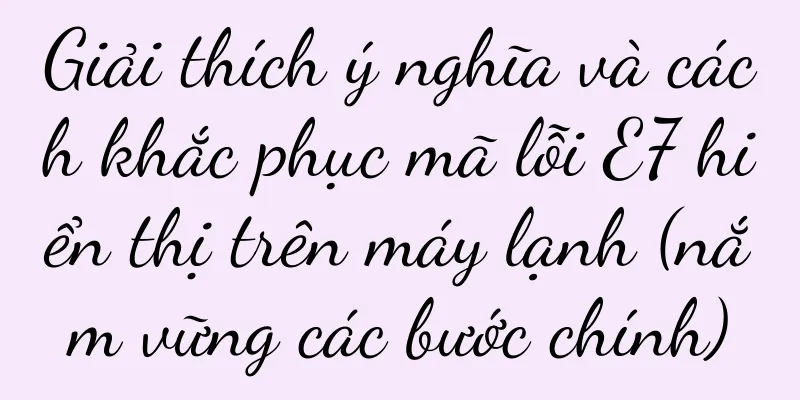Cách phản chiếu màn hình iPhone của bạn lên máy Mac (Hướng dẫn đơn giản và thiết thực để có trải nghiệm phản chiếu màn hình trên nhiều thiết bị)

|
Với sự phát triển của công nghệ, chúng ta có nhu cầu cao hơn về khả năng kết nối giữa các thiết bị. Việc chiếu màn hình iPhone lên máy tính Mac không chỉ giúp người dùng dễ dàng thực hiện các cuộc trình diễn và thuyết trình mà còn cung cấp không gian màn hình lớn hơn và trải nghiệm xem tốt hơn. Bài viết này sẽ giới thiệu một số phương pháp đơn giản và thiết thực giúp người dùng thực hiện chức năng chiếu màn hình iPhone lên máy tính Mac. 1. Sử dụng AirPlay để truyền màn hình Bằng cách thiết lập máy tính Mac và iPhone trên cùng một mạng Wi-Fi, mở trung tâm điều khiển iPhone, chọn "Screen Mirroring", tìm tên máy tính Mac và nhấp vào Kết nối, bạn có thể chiếu màn hình iPhone lên máy tính Mac để thao tác và hiển thị. 2. Sử dụng ứng dụng của bên thứ ba để chiếu màn hình 1. Tải xuống và cài đặt phần mềm LonelyScreen và đảm bảo máy Mac và iPhone của bạn được kết nối trên cùng một mạng Wi-Fi. 2. Mở LonelyScreen, nhấp vào nút "Bắt đầu", đợi một lúc, LonelyScreen sẽ hiển thị trong tùy chọn AirPlay. 3. Mở Trung tâm điều khiển trên iPhone, nhấp vào "Phản chiếu màn hình", chọn LonelyScreen và bạn có thể chiếu màn hình iPhone lên máy Mac. 3. Sử dụng QuickTime Player để chiếu màn hình 1. Mở QuickTime Player trên máy Mac của bạn. 2. Kết nối iPhone và máy Mac và đảm bảo bạn tin cậy máy Mac của mình. 3. Chọn "Ghi phim mới" trong menu QuickTimePlayer và nhấp vào nút ghi màu đỏ. 4. Chọn iPhone trong cửa sổ bật lên và nhấp vào nút "Ghi" để chiếu màn hình iPhone lên máy tính Mac để thao tác và hiển thị. 4. Sử dụng Reflector để chiếu màn hình 1. Tải xuống và cài đặt phần mềm Reflector và đảm bảo máy Mac và iPhone của bạn được kết nối trên cùng một mạng Wi-Fi. 2. Mở Reflector và đảm bảo tên máy Mac của bạn được hiển thị trong tùy chọn AirPlay. 3. Mở Trung tâm điều khiển trên iPhone, nhấp vào "Phản chiếu màn hình", chọn tên máy tính Mac của bạn và bạn có thể chiếu màn hình iPhone lên máy tính Mac. 5. Sử dụng ApowerMirror để chiếu màn hình 1. Tải xuống và cài đặt phần mềm ApowerMirror và đảm bảo máy Mac và iPhone của bạn được kết nối trên cùng một mạng Wi-Fi. 2. Mở ApowerMirror, nhấp vào nút "Bắt đầu phản chiếu màn hình" và đợi một lúc. 3. Mở Trung tâm điều khiển trên iPhone, nhấp vào "Phản chiếu màn hình", chọn ApowerMirror, sau đó bạn có thể chiếu màn hình iPhone lên máy Mac. 6. Sử dụng AnyDesk để chiếu màn hình 1. Tải xuống và cài đặt phần mềm AnyDesk và đảm bảo máy Mac và iPhone của bạn được kết nối trên cùng một mạng Wi-Fi. 2. Mở AnyDesk trên máy Mac của bạn và ghi lại địa chỉ AnyDesk được hiển thị. 3. Mở AppStore trên iPhone của bạn, tìm kiếm và tải xuống AnyDesk. 4. Mở AnyDesk, nhập địa chỉ AnyDesk của máy tính Mac và nhấp vào nút "Kết nối" để chiếu màn hình iPhone lên máy tính Mac. 7. Sử dụng TeamViewer để chiếu màn hình 1. Tải xuống và cài đặt phần mềm TeamViewer và đảm bảo máy Mac và iPhone của bạn được kết nối trên cùng một mạng Wi-Fi. 2. Mở TeamViewer trên máy Mac của bạn và ghi lại ID và mật khẩu được hiển thị. 3. Mở AppStore trên iPhone của bạn, tìm kiếm và tải xuống TeamViewer. 4. Mở TeamViewer, nhập ID và mật khẩu của máy tính Mac, nhấp vào nút "Kết nối" và màn hình iPhone có thể được chiếu lên máy tính Mac. 8. Sử dụng ScreenMo để chiếu màn hình 1. Tải xuống và cài đặt phần mềm ScreenMo và đảm bảo máy Mac và iPhone của bạn được kết nối trên cùng một mạng Wi-Fi. 2. Mở ScreenMo, nhấp vào nút "Bắt đầu" và đợi một lúc. 3. Mở Trung tâm điều khiển trên iPhone, nhấp vào "Phản chiếu màn hình", chọn tên máy tính Mac của bạn và bạn có thể chiếu màn hình iPhone lên máy tính Mac. 9. Sử dụng X-Mirage để chiếu màn hình 1. Tải xuống và cài đặt phần mềm X-Mirage và đảm bảo máy Mac và iPhone của bạn được kết nối trên cùng một mạng Wi-Fi. 2. Mở X-Mirage và đảm bảo tên máy Mac của bạn được liệt kê trong tùy chọn AirPlay. 3. Mở Trung tâm điều khiển trên iPhone, nhấp vào "Phản chiếu màn hình", chọn tên máy tính Mac của bạn và bạn có thể chiếu màn hình iPhone lên máy tính Mac. 10. Sử dụng ReceiversAirPlayMirror để chiếu màn hình 1. Tải xuống và cài đặt phần mềm ReceiversAirPlayMirror và đảm bảo máy Mac và iPhone của bạn được kết nối trên cùng một mạng Wi-Fi. 2. Mở ReceiversAirPlayMirror, nhấp vào nút "Bắt đầu" và đợi một lúc. 3. Mở Trung tâm điều khiển trên iPhone, nhấp vào "Phản chiếu màn hình", chọn tên máy tính Mac của bạn và bạn có thể chiếu màn hình iPhone lên máy tính Mac. 11. Sử dụng iTools để chiếu màn hình 1. Tải xuống và cài đặt phần mềm iTools và đảm bảo máy Mac và iPhone của bạn được kết nối trên cùng một mạng Wi-Fi. 2. Mở iTools, kết nối iPhone với máy Mac và nhấp vào tùy chọn "Chia sẻ màn hình". 3. Chọn "Hiển thị trong iTools" trong cửa sổ bật lên để chiếu màn hình iPhone lên máy tính Mac để thao tác và hiển thị. 12. Sử dụng Shairport4w để chiếu màn hình 1. Tải xuống và cài đặt phần mềm Shairport4w và đảm bảo máy Mac và iPhone của bạn được kết nối trên cùng một mạng Wi-Fi. 2. Mở Shairport4w, nhấp vào nút "Bắt đầu" và đợi một lúc. 3. Mở Trung tâm điều khiển trên iPhone, nhấp vào "Phản chiếu màn hình", chọn tên máy tính Mac của bạn và bạn có thể chiếu màn hình iPhone lên máy tính Mac. 13. Sử dụng Reflector4 để chiếu màn hình 1. Tải xuống và cài đặt phần mềm Reflector4 và đảm bảo máy Mac và iPhone của bạn được kết nối trên cùng một mạng Wi-Fi. 2. Mở Reflector4 và đảm bảo tên máy tính Mac được hiển thị trong tùy chọn AirPlay. 3. Mở Trung tâm điều khiển trên iPhone, nhấp vào "Phản chiếu màn hình", chọn tên máy tính Mac của bạn và bạn có thể chiếu màn hình iPhone lên máy tính Mac. 14. Sử dụng AirServer để chiếu màn hình 1. Tải xuống và cài đặt phần mềm AirServer và đảm bảo máy Mac và iPhone của bạn được kết nối trên cùng một mạng Wi-Fi. 2. Mở AirServer và đảm bảo tên máy tính Mac của bạn được hiển thị trong tùy chọn AirPlay. 3. Mở Trung tâm điều khiển trên iPhone, nhấp vào "Phản chiếu màn hình", chọn tên máy tính Mac của bạn và bạn có thể chiếu màn hình iPhone lên máy tính Mac. 15. Sử dụng iDisplay để chiếu màn hình 1. Tải xuống và cài đặt phần mềm iDisplay và đảm bảo máy Mac và iPhone của bạn được kết nối trên cùng một mạng Wi-Fi. 2. Mở iDisplay, nhấp vào nút "Kết nối" và đợi một lúc. 3. Mở Trung tâm điều khiển trên iPhone, nhấp vào "Phản chiếu màn hình", chọn tên máy tính Mac của bạn và bạn có thể chiếu màn hình iPhone lên máy tính Mac. Thông qua các phương pháp khác nhau được giới thiệu ở trên, bạn có thể dễ dàng chiếu màn hình iPhone lên máy tính Mac, giúp người dùng thao tác và hiển thị thuận tiện hơn. Hãy chọn phương pháp phù hợp dựa trên nhu cầu cá nhân và tình trạng thiết bị của bạn để tận hưởng sự tiện lợi và thú vị của việc chiếu màn hình trên nhiều thiết bị. |
<<: Cách sử dụng thẻ truy cập NFC (hướng dẫn thiết lập thẻ truy cập NFC dễ dàng)
>>: Cách làm mát điện thoại khi trời nóng (ba cách hiệu quả để làm mát điện thoại)
Gợi ý
AI chiến đấu với "Mèo và Chuột" và bị đánh bại
Gần đây, trên mạng xã hội, chúng ta có thể thấy đ...
Phân tích bí mật về sự kết hợp của Yamausagi Shikigami (Khám phá sự kết hợp của Yamausagi Shikigami)
Trong trò chơi "Onmyoji", sự kết hợp các...
Ai là người phổ biến cái gọi là sự thay thế của người tiêu dùng?
Bài viết này chủ yếu kể về sự trỗi dậy của hiện t...
Cách kiểm tra số của chính mình (thành thạo các kỹ năng)
Nó đã trở thành một phần không thể thiếu trong cuộ...
Mở cửa hàng giao đồ dùng cho người lớn trên Meituan có lãi không?
Bài viết này giới thiệu những thông tin liên quan...
Loa đột nhiên mất tiếng, nguyên nhân do đâu (cách khắc phục và phòng ngừa sự cố loa không có tiếng)
Nhưng đôi khi có thể xảy ra tình trạng mất âm than...
Suy nghĩ về con người, hàng hóa và thị trường thương mại điện tử của người mua Xiaohongshu
Bài viết này là suy nghĩ của tác giả về thương mạ...
Double 11 bắt đầu bằng một "cuộc cãi vã": các nền tảng và mỏ neo đối đầu với nhau, và các mỏ neo hàng đầu cạnh tranh trực diện
Bài viết này mở đầu bằng những sự kiện nóng hổi c...
Giải pháp cho lỗi mạch máy pha cà phê (mẹo thực tế để nhanh chóng xác định vị trí và sửa chữa sự cố mạch máy pha cà phê)
Việc gặp phải sự cố hỏng hóc đường dây là điều khô...
Một bài viết làm rõ lộ trình phát triển nghề nghiệp: quyết định trở thành chuyên gia sản phẩm hay chuyên gia vận hành
Trong ngành công nghiệp Internet, quản lý sản phẩ...
"Ăn bám" đã trở thành lựa chọn hàng đầu cho tiếp thị
Trong thời đại phát triển nhanh chóng này, người ...
Cách giải quyết vấn đề phương thức thanh toán không hợp lệ trên điện thoại Apple (giúp việc thanh toán trên điện thoại Apple của bạn thuận tiện hơn và)
Đôi khi phương thức thanh toán không hợp lệ, gây b...
Phân tích sâu về nguyên nhân và giải pháp khắc phục lỗi E5 của máy lạnh Haier (Lỗi E5 của máy lạnh Haier, cách khắc phục nhanh chóng?)
Máy điều hòa không khí mang đến cho mọi người một ...
Giải pháp cho máy in không thể giao tiếp từ xa (Giải pháp cho sự cố kết nối máy in)
Làm việc từ xa đã trở thành cách làm việc phổ biến...
Đã kiếm được 500 triệu đô la từ huy chương! Tại sao Keep đột nhiên lại có lãi? !
Một ngày nào đó, khi bạn đột nhiên muốn tập thể d...